
Het gebruik van kleur in Microsoft Excel kan een geweldige manier zijn om data uit te voeren. Dus als een tijd komt wanneer u het aantal cellen wilt tellen dat u hebt gekleurd, heb je een paar manieren om het te doen.
Misschien heb je cellen gekleurd voor verkoopbedragen, productnummers, postcodes of iets dergelijks. Of je handmatig kleur hebt gebruikt om cellen of hun tekst te markeren of je hebt Stel een voorwaardelijke opmaakregel in Om dit te doen, werken de volgende twee manieren om die cellen te tellen, geweldig.
Tel gekleurde cellen met behulp van vind
Deze eerste methode voor het tellen van gekleurde cellen is de snelste van de twee. Het gaat niet om een functie of formule in te voegen, zodat de telling eenvoudigweg wordt weergegeven om handmatig te zien en op te nemen als u dat wenst.
Selecteer de cellen U wilt samenwerken en naar het tabblad Home gaan. Klik in het bewerkingsgedeelte van het lint op "Find & AMP; Selecteer "en kies" Find ".
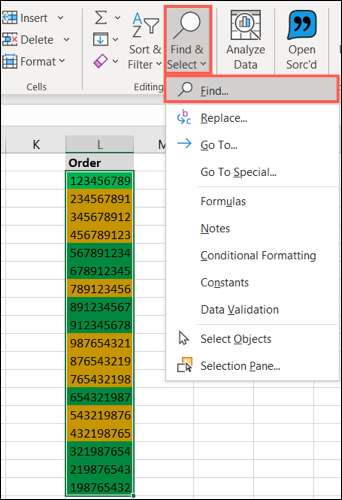
Wanneer het venster Zoek en Vervang opent, klikt u op "Opties".

Bekende opmaak : Als u weet dat de precieze opmaak die u voor de gekleurde cellen hebt gebruikt, bijvoorbeeld een specifieke groene vulling, klikt u op "Formaat". Gebruik vervolgens het lettertype, de rand en vul de tabbladen in het venster Find Find-indeling om het kleurenformaat te selecteren en klik op "OK".
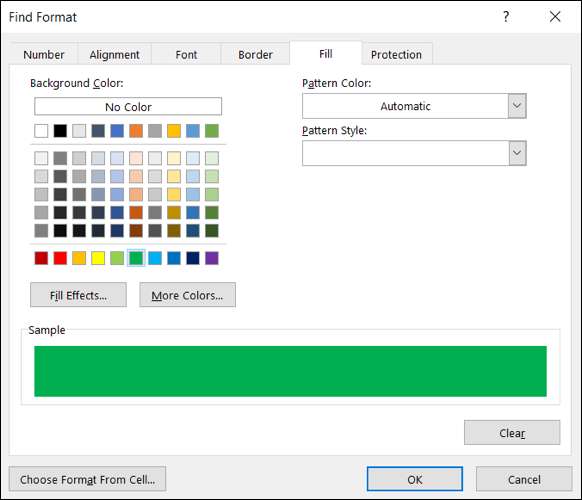
Onbekende opmaak : Als u niet zeker bent van de exacte kleur of gebruikte meerdere formaatvormen zoals een vulkleur, rand- en lettertypekleur, kunt u een andere route maken. Klik op de pijl naast de knop Opmaak en selecteer "Kies formaat van cel."
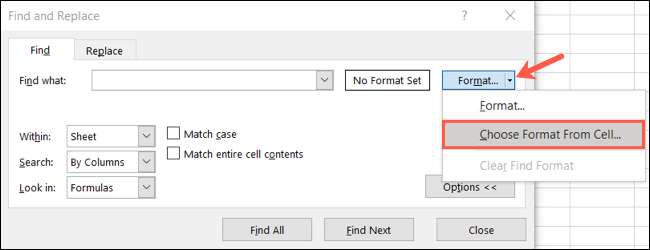
Wanneer uw cursor transformeert naar een pipper, verplaatst u deze naar een van de cellen die u wilt tellen en klikt. Dit zal de opmaak voor die cel in het voorbeeld plaatsen.
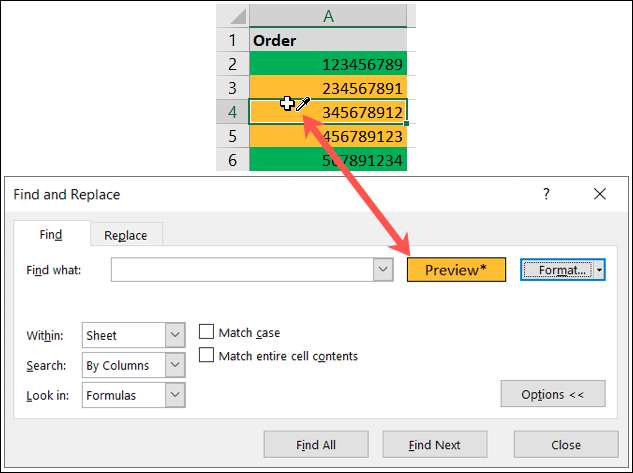
Gebruik van een van de bovenstaande twee manieren om het formaat in te voeren dat u zoekt, moet u vervolgens uw voorbeeld bekijken. Als het er correct uitziet, klikt u op "Alles zoeken" onderaan het venster.
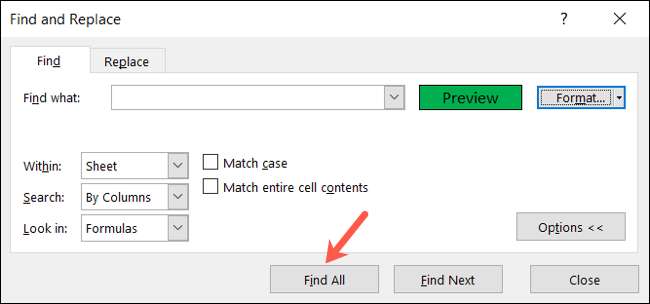
Wanneer het venster uitbreidt om uw resultaten weer te geven, ziet u de tellen op de onderkant links als "X-cel (S) gevonden." En er is jouw telling!
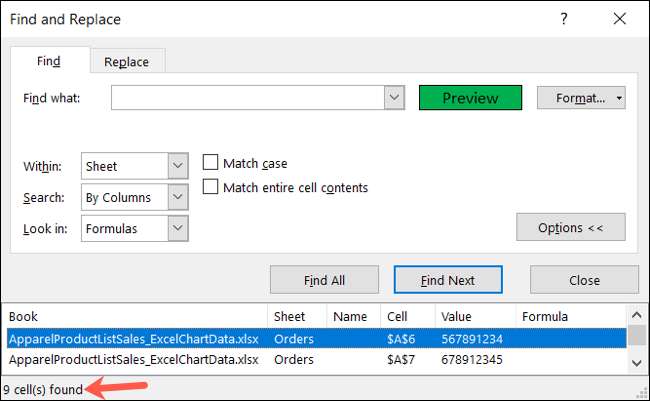
U kunt ook de exacte cellen in het onderste gedeelte van het venster bekijken, net boven het aantal cellen.
Tel gekleurde cellen met behulp van een filter
Als u van plan bent om de gegevens in de loop van de tijd aan te passen en een cel wilt behouden aan uw gekleurde cellencellen, is deze tweede methode voor u. U gebruikt een combinatie van een functie en een filter.
Laten we beginnen met De functie toevoegen , wat subtotaal is. Ga naar de cel waar u uw telling wilt weergeven. Voer het volgende in, vervanging van de A2: A19 Referenties met die voor uw eigen assortiment, en druk op Enter.
= subtotaal (102, A2: A19)
Het nummer 102 in de formule is de numerieke indicator voor de tell-functie.
Opmerking: Voor andere functienummers kunt u met subtotaal gebruiken, bekijk de tabel aan De ondersteuningspagina van Microsoft voor de functie .
Als een snelle controle om ervoor te zorgen dat u de functie correct hebt ingevoerd, moet u een telling van alle cellen met gegevens als resultaat zien.
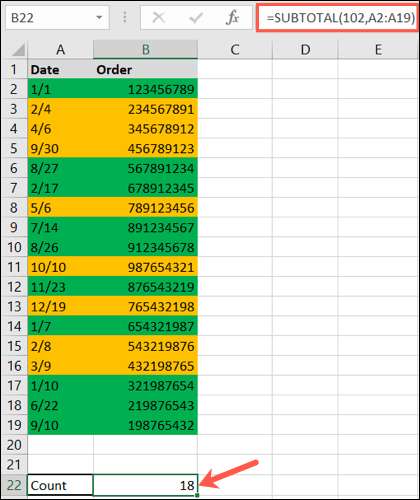
Nu is het tijd om Pas de filterfunctie aan op uw cellen . Selecteer uw kolomkop en ga naar het tabblad Home. Klik op "Sorteren & AMP; Filter "en kies" Filter ".
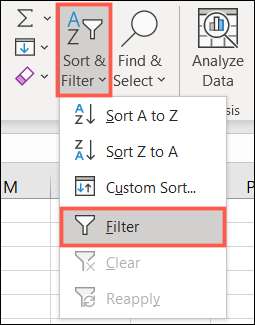
Dit plaatst een filterknop (pijl) naast elke kolomkop. Klik op degene voor de kolom met gekleurde cellen die u wilt tellen en verplaatsen uw cursor naar "Filteren op kleur". U ziet de kleuren die u gebruikt in een pop-outmenu, dus klik op de kleur die u wilt tellen.
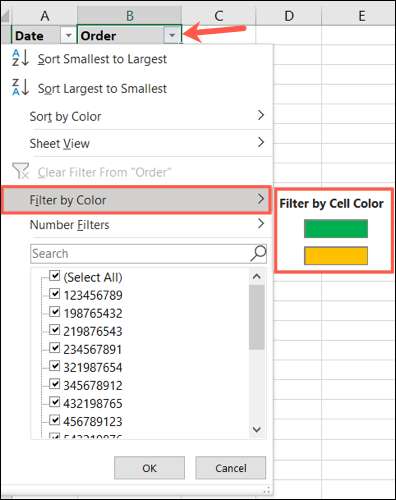
Opmerking: Als u de kleur van het lettertype gebruikt in plaats van of in aanvulling op de celkleur, worden die opties weergegeven in het pop-outmenu.
Wanneer u naar uw subtotale cel kijkt, moet u de telwissel in die cellen wijzigen voor de kleur die u hebt geselecteerd. En u kunt meteen weer op de FILTER-knop komen en een andere kleur in het pop-outmenu kiezen om deze tellen snel te zien.
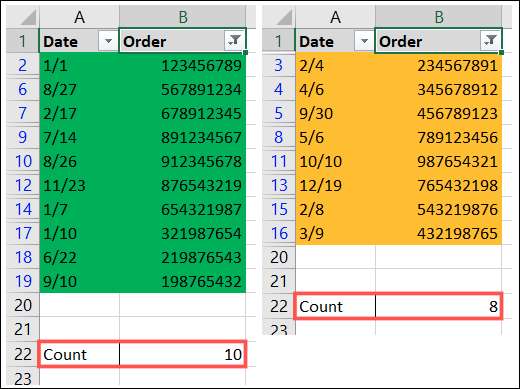
Nadat u klaar bent met het verkrijgen van tellingen met het filter, kunt u het wissen om al uw gegevens opnieuw te bekijken. Klik op de knop Filter en kies "Duidelijk filter van".
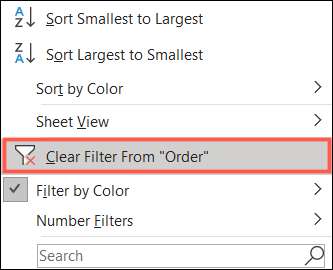
Als u al gebruik maakt van de kleuren in Microsoft Excel, kunnen die kleuren handig zijn voor meer dan alleen dat gegevens opvallen.







